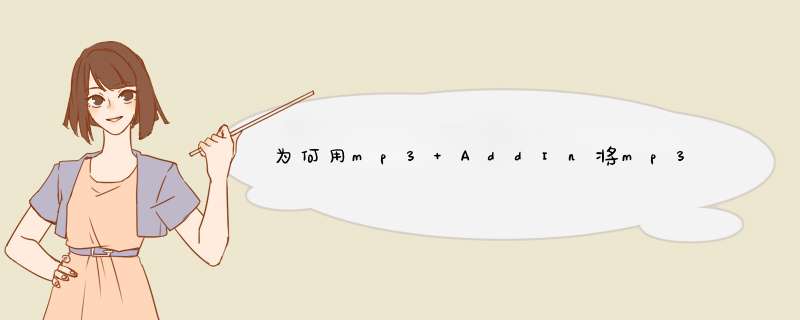
“the add-in has fire an exception.Shapes(unknown member):Invalid request.PowerPoint could not open the file.”
是这样吧?
反复 *** 作多次,陆续排出了文件名非英文、文件存盘位置、音频格式等方面的原因后,还是不行,最后查到“能生成mp3格式的软件很多,因此有些mp3在ppt中并不兼容”,才算得到正解。
于是,引进狸窝转换器(格式工厂也行),将这个MP3重新转换为MP3,估计是修正了原来的转换错误,再重新进行插入音频的 *** 作,万事大吉!
探索了一夜才解决,给分吧。
在ppt添加音频的方法如下:
打开要插入音乐的【PPT】演示文稿,选择要插入背景音乐的PPT页面,在菜单栏选择【插入】,点击下方功能区中的【音频】,在下拉菜单中选择【PC上的音频】,即会d出插入音频的小窗口。
选择自己准备好的音频文件,再点击【插入】,在自己的PPT上会出现一个小喇叭符号,可将它移动到空白处,点击【音频工具】菜单中的【播放】选项卡,勾选【放映时隐藏】,再将【循环插入,直到停止】进行勾选,即可在ppt中插入音乐。
音乐转换成音频文件的方法:
方法1:
来到AU主页。打开AU软件来到主页,导入需要转换成MP3格式的音乐。点击导出文件。然后再点击页面左上角的文件,接着点击导出选项里的文件。点击确定转换。然后把格式选择成MP3音频,最后点击确定就可以转换成功。
方法2:
导入音乐。把准备好的音乐导入AE软件,接着按下键盘上的Ctrl+M键。来到渲染设置面板。然后来到渲染设置面板,点击页面左下角的Lossless选项。点击OK按钮。接着将Format格式修改成MP3,最后点击页面下方的OK即可。
导致异地ppt播放声音不正常可能原因:1、原来带的的那个声音是WAV格式的,并且内嵌在幻灯片里而你后插入的声音不是这种格式,并且是链接在幻灯片上的,而不幸的是又无意中移动了原声音或者幻灯片的位置。
2、在设置原来那个声音的时候,使用的自定义动画,即:声音设置为在某个时刻出现,在另一个时刻退出,并且是点击鼠标后开始另一个动画。而后来的声音在自定义动画所设置的动作之后出现。这样前面的动画挡住了后面的声音文件的出现。
一、通过打包实现
在PPT的文件菜单下有一个打包成CD选项,这个时候点击选项,如果将要复制PPT的另一台电脑没有安装PPT可以选择上PowerPoint播放器,一般电脑都安装了,可以不必勾选。
这样可以减小文件数量和大小。然后在对话框中输入想要保存CD名称,选择"复制到文件夹…",记住了,是文件夹不是CD。
这个时候输入想要的名字,和保存的路径,确定后会在所选的文件夹里生成ppt文件和声音文件。这个时候只要把这个文件夹复制下来,带到哪里都不会少了声音了。
如果选择上PowerPoint播放器,那在任何一台电脑上都能播放了。这个方法也适合打包视频文件。
注:好像打包工具不是默认安装,在安装的时候记住打上。因为在袖珍版的Office2003上就没有见到这个工具。
二、将mp3转换为wav文件
将mp3文件转换成wav的软件很多,在这里我使用了我的播放器foobar2000进行转换,其他的软件类似。
然后将PPT的工具-选项-常规-链接声音文件不小于中的100K给为更大的数值,改成了50000K即50M因为wav的声音都很大,为了确保声音可以嵌入文件中才做的更改,如果是默认的100K那只要文件大于100K以后就不再嵌入文件中了。
设置好以后,插入文件,右键找到声音选项,确认显示“文件:包含在演示文稿中”。这样这个声音就被嵌入文档中不会丢失了。但是缺点是体积较大,不利于存储。
三、利用软件插入mp3文件
这个方法需要安装额外的软件,MP3 AddIn 安装完这个软件后,在PPT的插入-影片和声音菜单中多了一个Mp3 from
file,选择这个菜单,然后选择想要的文件,接着出来下面的图片。这个对话框的意思是放映幻灯片时自动播放(Automatically)还是通过单击(Wen
clicked)播放插入的 MP3 文件,根据自己的需要选择一个即可。
如何检查该 MP3
文件是否真正被嵌入到当前演示文稿中呢,仍旧和方法二中一样,在声音文件上右键选择“声音工具-选项”选项卡,确认显示“文件:包含在演示文稿中”。这样这个声音就被嵌入文档中不会丢失了。
欢迎分享,转载请注明来源:内存溢出

 微信扫一扫
微信扫一扫
 支付宝扫一扫
支付宝扫一扫
评论列表(0条)